
Externe S-ATA/ IDE Schijfbehuizing
(HDCS04)
Handleiding
Versie: 21 april, 2006
Copyright 2006 E-Tech
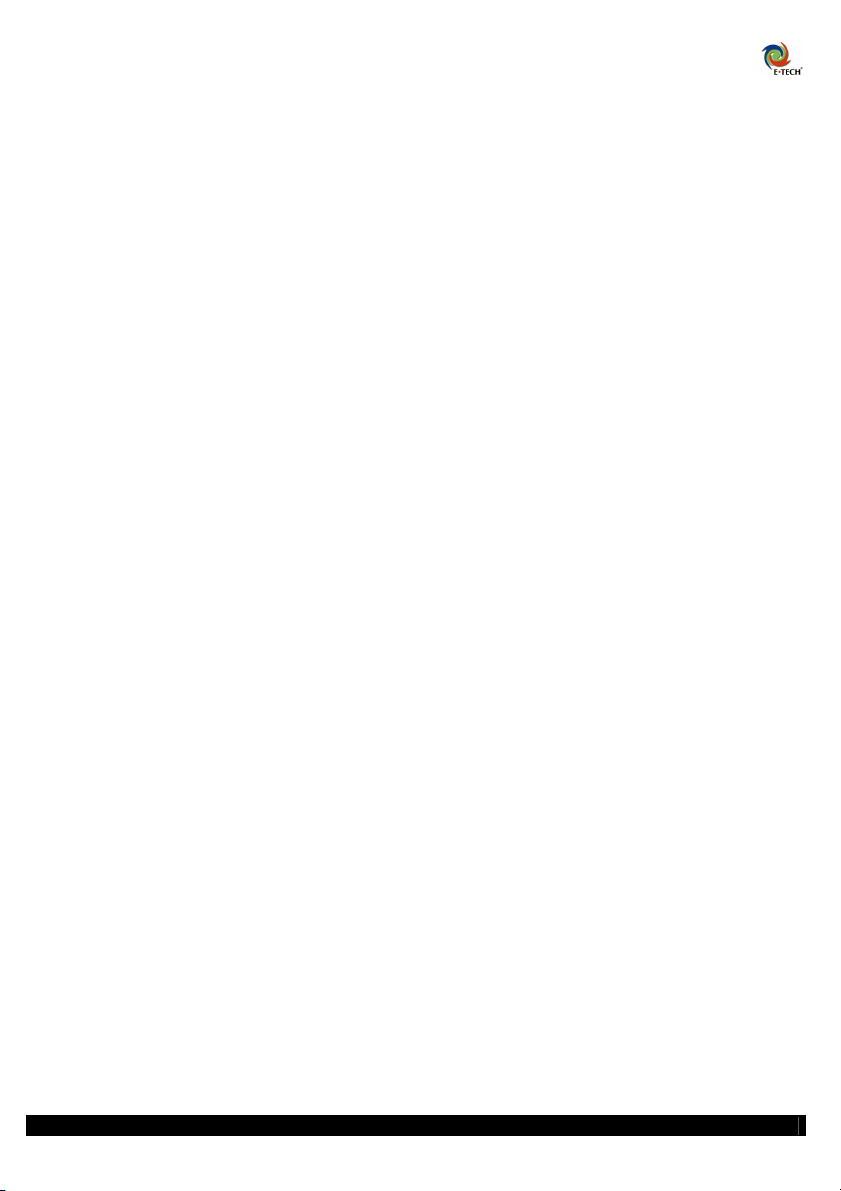
Inhoud:
1.0 Introductie................................................................................................................................................3
1.1 Inhoud van het pakket..............................................................................................................................3
1.2 Systeemeisen............................................................................................................................................3
2.0 Overzicht van de hardware ......................................................................................................................4
2.1 De aansluitingen op de voorkant .............................................................................................................4
2.2 De aansluitingen op de achterkant...........................................................................................................5
3.0 Hardware installatie .................................................................................................................................6
3.1 Een schijf inbouwen ................................................................................................................................6
3.2 De stuurprogramma’s installeren.............................................................................................................7
3.3 De harde schijf gereedmaken voor gebruik .............................................................................................7
4.0 De HDSC04 gebruiken ..........................................................................................................................10
4.1 Toegang tot de schijf .............................................................................................................................10
4.2 Een USB apparaat aan -en afsluiten ......................................................................................................10
4.3 Installatie van de backup software.........................................................................................................11
4.4 De backup software gebruiken ..............................................................................................................11
5.0 Tips en trucs...........................................................................................................................................13
5.1 De E-Tech site / FAQ ............................................................................................................................14
5.2 Contact opnemen ...................................................................................................................................14
E-Tech HDCS04 Nederlandse handleiding
2
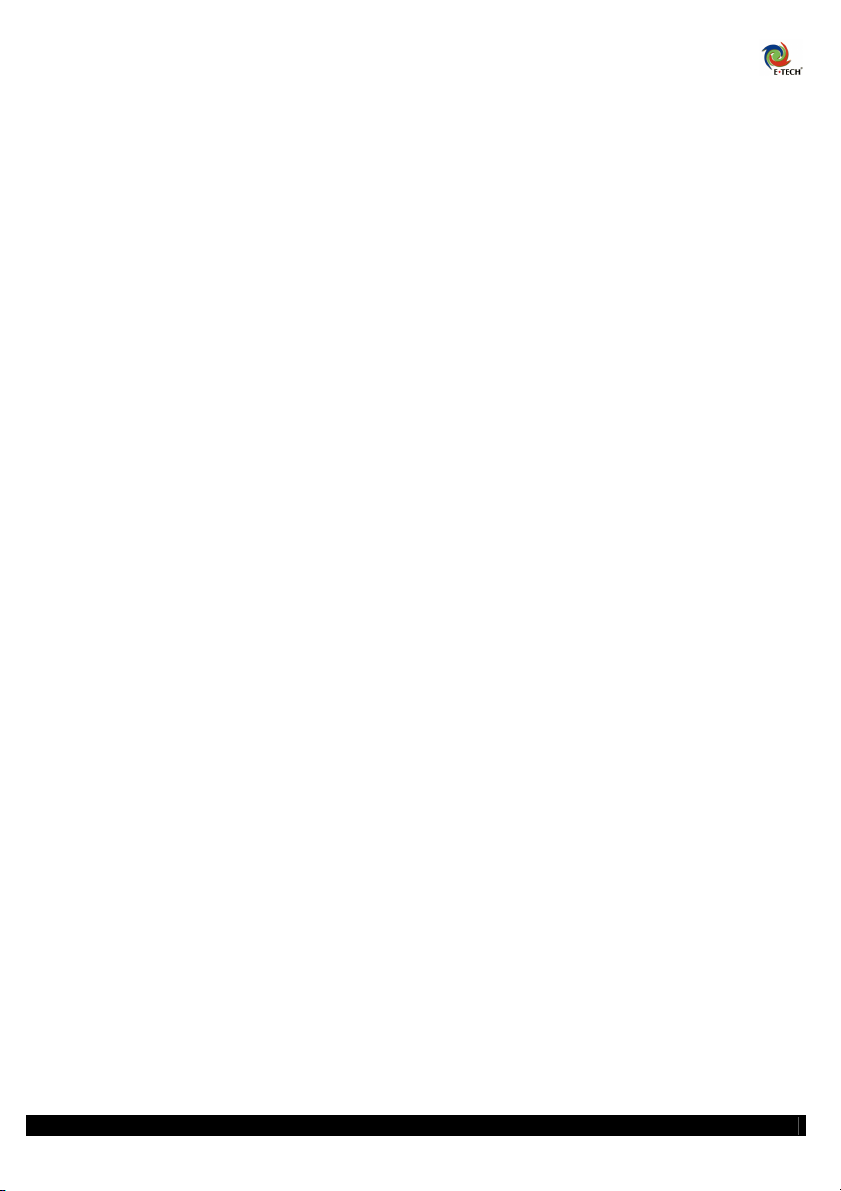
1.0 Introductie
Gefeliciteerd met de aanschaf van uw HDCS04!
Behalve als extern opslag apparaat kunt u de HDCS04 door middel van de ingebouwde USB
2.0 hub ook gebruiken om het aantal USB poorten op uw computer uit te breiden. Door gebruik
te maken van de meegeleverde software kunt u met één druk op de knop eenvoudig
reservekopieen maken van belangrijke bestanden.
1.1 Inhoud van het pakket
- Eén harde schijf behuizing
- Eén installatie CD-Rom
- Eén adapter (DC 12V,2A – 5V2A)
- Eén USB kabel
- Eén S-ATA kabel
- Eén IDE kabel
- Vier Schroeven
- Eén gebruikershandleiding
1.2 Systeemeisen
- Windows 98SE/ME/2000/XP
- 64MB RAM (128MB of meer aanbevolen)
- CD-Rom/ DVD-Rom station voor de installatie van de software
E-Tech HDCS04 Nederlandse handleiding
3

2.0 Overzicht van de hardware
In dit hoofdstuk wordt uitgelegd wat de aansluitingen op de HDSC04 betekenen en hoe u deze
kunt gebruiken.
2.1 De aansluitingen op de voorkant
Power:
Hiermee schakelt u de HDCS04 in en uit.
Backup:
Nadat u de meegeleverde software heeft geïnstalleerd
en geconfigureerd kunt u met deze knop een automatische backup starten.
Hub 1 tot en met 3:
Extra USB 2.0 poorten die u kunt gebruiken om diverse
apparaten aan te sluiten.
Verlichting:
Power lamp brandt blauw:
Apparaat werkt.
Backup lamp knippert blauw:
Apparaat is bezig met het maken van een backup.
Backup lamp brandt blauw:
Apparaat staat op standby.
USB lampjes branden blauw:
Apparaat is aangesloten en werkt.
E-Tech HDCS04 Nederlandse handleiding
4

2.2 De aansluitingen op de achterkant
SATA:
Hiermee kunt u uw HDCS04 op uw computer aansluiten via de meegeleverde S-ATA kabel.
USB:
Hiermee kunt u uw HDCS04 op uw computer aansluiten via de meegeleverde USB kabel.
Power:
Hier sluit u de stroomkabel van de adapter aan.
E-Tech HDCS04 Nederlandse handleiding
5

3.0 Hardware installatie
In dit hoofdstuk wordt uitgelegd hoe u de benodigde hardware installeert.
3.1 Een schijf inbouwen
Om uw harde schijf behuizing te kunnen gebruiken dient u eerst een schijf te installeren.
Volg onderstaande stappen nauwkeurig om dit uit te voeren.
1. Open de behuizing door de 2 schroeven aan de voorkant van het apparaat aan
weerskanten los te schroeven.
2. Trek langzaam en voorzichtig de behuizing naar achteren.
3. Sluit de harde schijf connectoren aan op de schijf.
4. Schroef de schijf met de 4 schroeven vast op de printplaat, zoals in het onderstaande
voorbeeld (u ziet de onderkant van de printplaat):
5. Schuif voorzichtig de behuizing terug naar de begin positie.
6. Schroef de behuizing weer vast met de twee schroeven.
E-Tech HDCS04 Nederlandse handleiding
6

3.2 De stuurprogramma’s installeren
Indien u Windows 2000/XP gebruikt hoeft u geen stuurprogramma’s te installeren. Na
aansluiting zal de hardware direct werken. (mits partities aanwezig zijn.)
Stuurprogramma installatie Windows 98SE/ME:
Volg onderstaande stappen om de benodigde USB drivers te installeren.
1. Plaats de meegeleverde CD-Rom in de CD-Rom speler.
2. Sluit de HDCS04 aan op uw computer (ofwel via USB ofwel via SATA).
3. Uw computer zal nu het nieuwe apparaat vinden en melden dat er drivers
geïnstalleerd moeten worden. Klik in het scherm “Wizard nieuwe hardware
gevonden” op “Volgende” .
4. Zet een vinkje bij de optie “CD-Rom” en klik nogmaals op “Volgende”.
Windows zal nu de benodigde stuurprogramma’s vinden en automatisch installeren, na het
herstarten van uw computer kunt u de HDCS04 gebruiken. (zie bij problemen hoofdstuk 5.0,
Probleemoplossing)
3.3 De harde schijf gereedmaken voor gebruik
De volgende stappen zijn nodig indien u een nieuwe harde schijf gebruikt.
Windows 98SE / ME:
1. Klik op “Start” dan op “Uitvoeren” en tik vervolgens “Command” in.
2. Tik “FDISK” in en druk op Enter op uw toetsenbord.
(indien u gevraagd wordt ondersteuning voor grote harde schijven aan te zetten kunt u
kiezen voor “Ja”).
3. Druk op “J” en vervolgens op Enter op uw toetsenbord.
4. Kies voor optie “5” en selecteer de te partioneren schijf.
5. Kies voor optie “1”, het instellen van een DOS of logische partitie.
6. Kies nogmaals voor optie “1” om een primaire partitie te maken.
Uw systeem zal nu de integriteit van de harde schijf controleren, na de controle kunt u verder
gaan met de volgende stappen.
7. Kies als omvang van de partitie de grootst mogelijk omvang (maximaal 32GB per
partitie bij FAT32).
8. Druk op “ESC” totdat u FDISK heeft beeïndigd.
E-Tech HDCS04 Nederlandse handleiding
7

Windows 2000/XP:
1. Klik met de rechter muisknop op “Deze Computer” en kies vervolgens voor
“Beheren”.
Het volgende scherm zal nu verschijnen:
2. Kies voor de optie “Schijfbeheer” in het linker scherm.
3. Klik met de rechter muisknop op de nieuwe schijf en kies voor “Initialiseren”, klik
vervolgens op”OK”.
Er zijn twee methoden om de harde schijf/ de partities te formatteren. U kunt kiezen voor de
ingebouwde Windows 2000/XP methode, wat tot gevolg heeft dat voor partities groter dan
32GB automatisch het NTFS bestands-systeem wordt gekozen. Dit kan schrijfproblemen
opleveren als u de HDCS04 gebruikt met Windows 98 of andere systemen die geen NTFS
kunnen lezen.. Een andere methode is formatteren via de software “Fnet32 format” die
meegeleverd wordt met “PCClone Ex Lite”.
Beide methoden worden toegelicht op de volgende bladzijde.
Tip: Als u de schijf enkel op Windows XP systemen gaat gebruiken, raden wij gebruik van het
NTFS bestandssysteem aan.
E-Tech HDCS04 Nederlandse handleiding
8

Een schijf of partitie formatteren met behulp van Windows 2000/XP:
1. Klik met de rechter muisknop op de nieuwe schijf , kies voor “Nieuwe Partitie” en
klik vervolgens op “Volgende”.
2. Nadat u nogmaals op “Volgende” klikt kunt u kiezen voor “Primaire Partitie” en
nogmaals op “Volgende” klikken.
3. Kies de gewenste omvang van de partitie (n.b: voor FAT32 geldt maximaal 32GB per
partitie) en klik op “Volgende”.
4. U kunt nu kiezen welke schijfletter u wilt toekennen aan de nieuwe partitie (hoewel
dit niet strict noodzakelijk is) en klik op “Volgende”.
5. Kies nu de volgende opties:
- Bestands systeem: FAT32 of NTFS.
- Eenheid grootte: Standaard.
- Volume label: nieuw volume (of de naam die u wenst).
- Zet een vinkje bij “Snel formatteren” en klik op “Volgende”.
6. Klik op “Voltooien” om het proces te voltooien.
Een schijf of partitie formatteren met behulp van de “Fnet32 format” software:
1. Klik op “Start” dan “Alle Programma’s” en zoek de map “PCCLoneEX”.
2. Klik op “FNET32 Format” om de software te starten.
3. Selecteer de harde schijf die u wilt formatteren.
4. Kies de schijfletter die u aan de schijf wilt toekennen en klik op “Start”.
5. Klik nogmaals op “Start” om te beginnen met formatteren.
E-Tech HDCS04 Nederlandse handleiding
9

4.0 De HDSC04 gebruiken
In dit hoofdstuk wordt toegelicht hoe u de verschillende functies van het apparaat kunt
gebruiken.
4.1 Toegang tot de schijf
Windows 98SE/ME:
Om de schijf te kunnen gebruiken dient u de HDSC04 aan te sluiten als de computer uit staat,
nadat u vervolgens de computer opgestart heeft zijn de schijf en alle gemaakte (fat/fat32)
partities toegankelijk via “Deze computer” of de Windows Verkenner.
Windows 2000/XP:
De HDSC04 kunt u normaal gesproken aansluiten terwijl uw computer aanstaat, na het
aansluiten zal Windows automatisch de benodigde driver vinden en installeren. De extra
partities zijn terug te vinden via “Deze Computer” of de Windows Verkenner.
Gebruik van Serial ATA onder Windows 2000/XP:
Sluit uw HDSC04 met de adapter aan op het lichtnet en sluit daarna de HDSC04 met behulp
van de meegeleverde S-ATA kabel aan op uw computer terwijl deze uitstaat. De extra partities
zijn terug te vinden via “Deze computer” of de Windows Verkenner.
4.2 Een USB apparaat aan -en afsluiten
Het aansluiten van USB apparaten op de HDSC04 verloopt op dezelfde manier als via een
gewone USB poort op uw computer. Belangrijk is dat als u een USB apparaat (Let op: Dit
geldt ook voor de HDCS04) loskoppeld van uw systeem, u deze stappen volgt:
1. Aan de rechter onderkant van uw scherm vindt u onderstaand icoontje, klik hierop met
de rechter muisknop.
2. Klik nu met de linker muisknop op “Hardware veilig verwijderen” en selecteer
vervolgens “USB apparaat voor massa-opslag”.
3. Klik tot slot op “Stoppen”, Windows zal u een melding geven dat het apparaat veilig
ontkoppelt kan worden.
E-Tech HDCS04 Nederlandse handleiding
10

4.3 Installatie van de backup software
Door de volgende stappen te volgen kunt u de meegeleverde backup software (PCCloneEx)
installeren.
1. Plaats de meegeleverde CD-Rom in de CD-Rom speler.
2. Kies uw taal en klik op “Next”.
3. Noteer de code die u ziet staan bij “PC Clone EX Serienr”.
4. Kies voor de optie “Installeer PC Clone EX”.
5. In het menu dat nu verschijnt kiest u voor “Install”.
6. Leest u de gebruikersovereenkomst goed door voor u op “Agree” klikt.
7. Vul de bij stap 3 genoteerde code in en klik op “Next”.
8. Kies de locatie waar het programma zichzelf moet installeren (het is aanbevolen de
voorgestelde locatie te gebruiken).
9. Indien u dit wenst kunt u het vinkje bij “Create Desktop Shortcut” laten staan, klik
vervolgens op “Install”.
De installatie is voltooid als u de melding “Install complete!” ziet verschijnen op uw scherm.
Klik op “Ok” om de installatie te sluiten.
Na de installatie zult u wellicht uw computer moeten herstarten, na de herstart ziet u het
volgende icoontje verschijnen:
4.4 De backup software gebruiken
Het programma starten:
- Dubbelklik met de linker muisknop op het hierboven aangegeven (met een pijl)
icoontje deze vindt u in de systeem balk.
Een backup maken:
- Start het programma en kies voor het icoontje “Files Backup” of druk op de “Backup”
knop van de HDSC04 (zie 2.1 de aansluitingen op de voorkant).
- Kies de mappen die waarvan u een backup wilt maken uit de linker kolom.
- Klik vervolgens op de knop “Backup” rechts onderin het scherm en bevestig het
maken van een backup door te klikken op “OK”.
E-Tech HDCS04 Nederlandse handleiding
11

Een backup herstellen:
- Start het programma en kies voor het icoontje “Files Backup” of druk op de “Backup”
knop van de HDSC04 (zie 2.1 de aansluitingen op de voorkant).
- Kies de te herstellen backup.
- Klik vervolgens op de knop “Restore” rechts onderin het scherm en bevestig het
terugzetten van de backup door op “OK” te klikken.
Configuratie:
Via de “Setup” optie in het scherm kunt u een aantal dingen instellen:
Hotkey:
U kunt hier een toetsencombinatie toekennen voor snelle toegang tot het programma.
Quick file backup double confirm:
Vraag om bevestiging bij het maken van snelle backups.
Load automatically on Windows Start-up:
Als u wilt dat het programma automatisch opstart moet u deze optie aanvinken.
Compression ratio:
Welke compressie factor moet worden toegepast. Hoe te hoger het compressie niveau hoe
langer het duurt voordat het maken van een backup voltooid is.
Add files to existing backup:
De bestanden en mappen die u selecteert worden toegevoegd aan eventueel bestaande backups.
Discard and replace existing backup:
Maak een nieuwe backup en vervang de huidige backup.
Power off after backup:
Als u deze optie selecteert schakelt het apparaat zichzelf uit na het voltooien van een backup.
E-Tech HDCS04 Nederlandse handleiding
12

5.0 Tips en trucs
V: Kan ik gebruik maken van het FAT32 bestands-systeem?
A: Bij gebruik van Window98SE/ME is dit vereist echter dient u er wel rekening mee te
houden dat de maximale bestands-grootte 2GB is.
V: Kan ik via de “FNET32 Format” software ook partities maken?
A: Nee, wij raden u aan om in dat geval de Windows methode te gebruiken (zie pagina 11).
V: Is de HDSC04 hot-pluggable / kan ik de HDSC04 aansluiten terwijl de computer aan staat?
A: Ja, mits u gebruik maakt van Windows 2000 of XP. Indien u de HDSC04 aansluit via
Serial-ATA zal ook de PCI kaart dit moeten ondersteunen.
V: Werkt dit product ook bij gebruik van Windows 95/NT?
A: Helaas niet, het product werkt alleen bij gebruik van: Windows 98SE/ME/2000/XP of
hoger.
V: Ik kan de backup software niet installeren.
A: Controleer nogmaals of de door u ingevulde registratie code overeen komt met de
vermelde code.
V: Windows 98SE geeft het icoontje voor het veilig verwijderen van USB apparaten niet weer.
A: Mogelijk ontbreekt de software op uw computer. U kunt deze software toevoegen door de
meegleverde CD-Rom erin te doen, te kiezen voor uw taal en vervolgens te kiezen voor
“Instaleer Win98 Drivers”.
V: De harde schijf wordt niet gevonden in schijfbeheer.
A: Controleer of de stuurprogramma’s voor de USB poorten goed zijn geïnstaleerd.
Controleer of de harde schijf goed is aangesloten.
E-Tech HDCS04 Nederlandse handleiding
13

5.1 De E-Tech site / FAQ
Voor algemene info en product info zie ook onze supportpagina’s op internet :
http://www.e-tech.nu
5.2 Contact opnemen
U kunt ook contact opnemen met de helpdesk door te bellen met onderstaand nummer.
0900-ETECHNU (0900-3832468, 45 cpm)
E-Tech HDCS04 Nederlandse handleiding
14

HDCS04
